Kodi es una aplicación de software de reproductor multimedia de código abierto diseñada para el entretenimiento en el hogar por la Fundación XBMC. Kodi permite el acceso a todo tipo de medios, incluidos música, fotos, videos y TV. El software se puede ejecutar en plataformas como Android, Windows, macOS y Linux. Reproducir medios desde el almacenamiento local es lo que mejor se le da a Kodi. Es una aplicación increíble por muchas razones, como la transmisión de películas y programas. Sin embargo, los usuarios de Kodi han tenido problemas para usar la aplicación en sus dispositivos. Pueden surgir problemas como el error de Kodi al no poder crear la salida de la aplicación, pero es fácil solucionarlo con la ayuda de nuestra guía que le proporcionará soluciones sencillas. Además, junto con los métodos para solucionarlo, conocerá las razones que causan este error de Kodi. Por lo tanto, comencemos con estos métodos de solución de problemas que lo ayudarán en caso de que Kodi no funcione en su dispositivo.
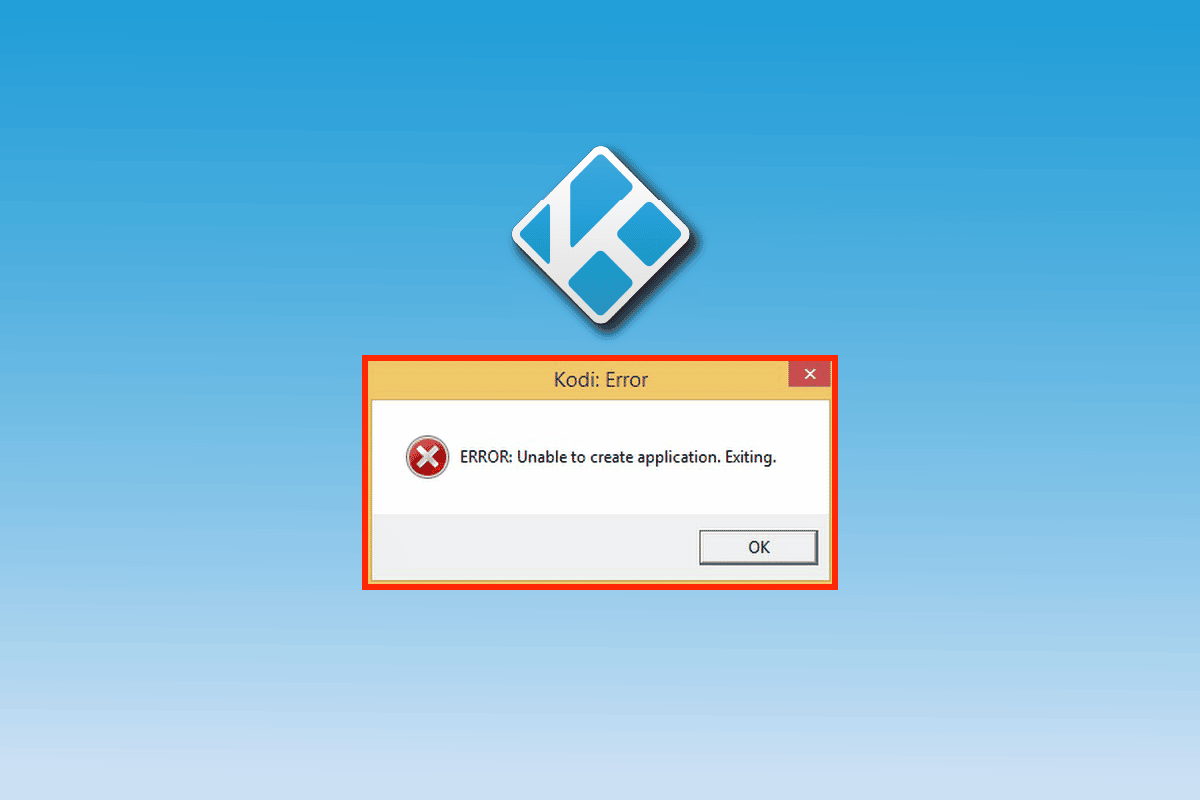
Tabla de contenido
Cómo reparar el error de Kodi No se puede crear la salida de la aplicación
Puede haber muchas razones que pueden causar un problema de salida de la aplicación en Kodi, veamos estas razones brevemente a continuación:
- Archivos corruptos de Kodi
- Error en la PC
- Archivos temporales corruptos en el sistema
- Acceso a Internet débil o nulo
Aunque las razones detrás del problema de salida de la aplicación Kodi son técnicas, afortunadamente todas pueden resolverse con los métodos que se detallan a continuación que son fáciles de usar y aplicar. Entonces, comencemos con estas correcciones sin más demora.
Método 1: Reiniciar PC
Para los usuarios de Windows que intentan ejecutar Kodi en su PC, es posible que el error de Kodi al no poder crear la salida de la aplicación se deba a errores en su sistema. Si hay problemas técnicos menores con Windows o problemas de errores, se pueden resolver reiniciando o reiniciando la PC. Siempre hay una forma adecuada de hacerlo que puede aprender con la ayuda de nuestra guía 6 formas de reiniciar o reiniciar una computadora con Windows 10.
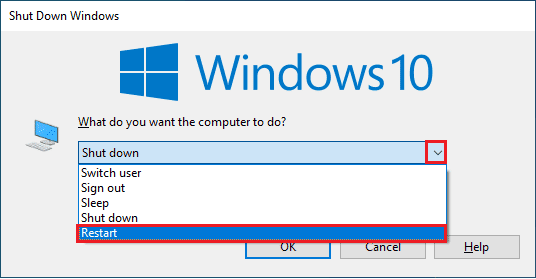
Método 2: Cambiar el nombre de la carpeta de datos de usuario
Como se discutió anteriormente, las carpetas de datos de Kodi pueden estar corruptas, y cambiar el nombre de estas carpetas puede ayudarlo a resolver el error de salida de la aplicación. Las carpetas de datos de Kodi pueden tener varios gigabytes y eliminarlas de su dispositivo puede provocar la pérdida de datos importantes del usuario. Además, cambiar el nombre de la carpeta es bastante conveniente, y realizar este método da como resultado que Kodi construya una nueva carpeta de usuario de datos no corrupta en su sistema. Siga los pasos a continuación para cambiar el nombre de la carpeta Kodi:
1. Presione las teclas Windows+ E para abrir el Explorador de archivos.
2. Navegue a la carpeta Datos de Kodi en el Explorador de archivos de su sistema.
3. Haga clic derecho en la carpeta y seleccione Cambiar nombre.
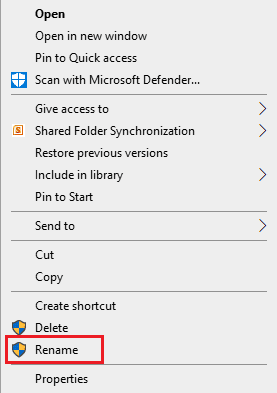
Ahora, intente abrir Kodi nuevamente en su PC.
Método 3: Eliminar Profiles.xml
Cuando se realizan cambios en Kodi o se realizan las configuraciones más recientes, Kodi anota estos cambios en una carpeta de datos denominada profiles.xml. Esta carpeta contiene todos los datos y cambios importantes, sin embargo, forzar el cierre de esta carpeta puede causar algunos problemas, como el error de Kodi al no poder crear la salida de la aplicación. Cerrar la carpeta puede interferir con una actualización o un proceso en curso que provoque un error con el inicio de Kodi. Por lo tanto, si cambiar el nombre de la carpeta de usuario de datos no funciona para usted, eliminar la carpeta profiles.xml puede ser de gran ayuda. Para eliminar esta carpeta, puede seguir los pasos que se describen a continuación:
Nota: Al realizar este método, se perderán las configuraciones personalizadas en Kodi.
1. Pulse la tecla de Windows, escriba Panel de control y haga clic en Abrir.
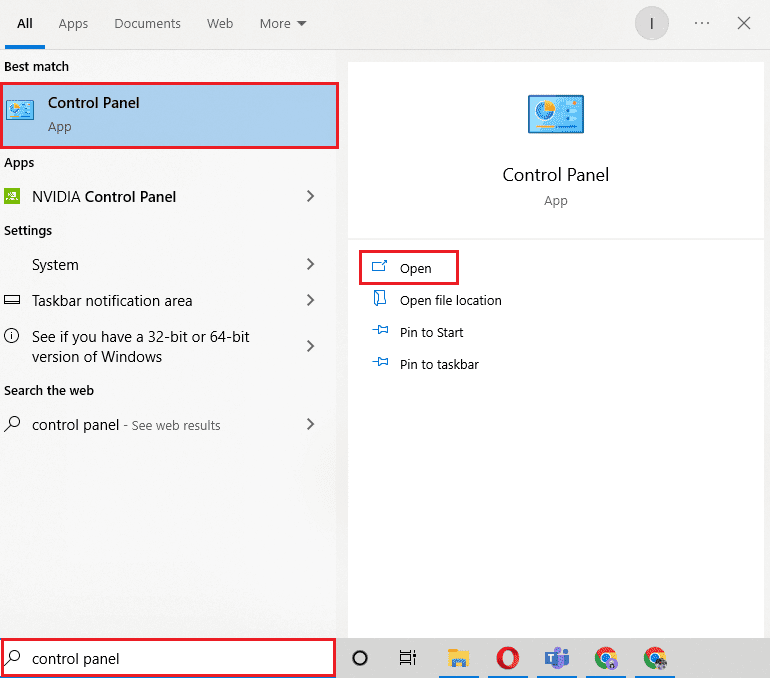
2. Establezca Ver por > Iconos grandes, luego haga clic en Opciones del Explorador de archivos.
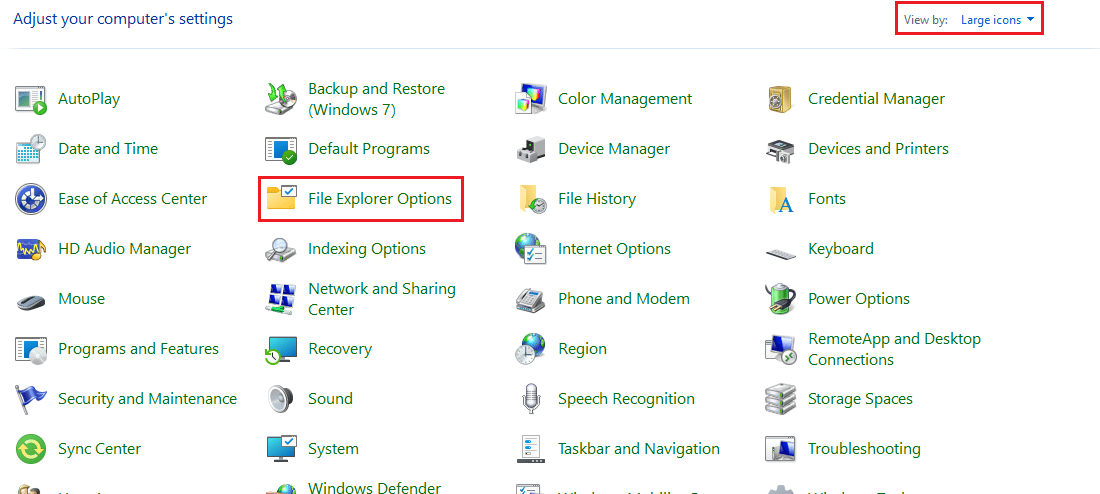
3. A continuación, haga clic en la pestaña Ver.
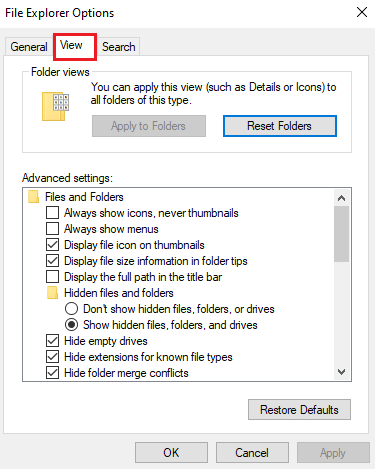
4. Desplácese hacia abajo en la barra y seleccione Mostrar opciones de archivos, carpetas y unidades ocultos.

5. Ahora, navegue a la siguiente ruta de ubicación en el Explorador de archivos.
C:UsersUSERNAMEAppDataRoamingKodi
Nota: Reemplace NOMBRE DE USUARIO con el nombre local de su PC en la ruta de la carpeta anterior.
6. A continuación, abra la carpeta de datos de usuario.
7. Localice la carpeta profiles.xml y haga clic derecho sobre ella para seleccionar Eliminar.
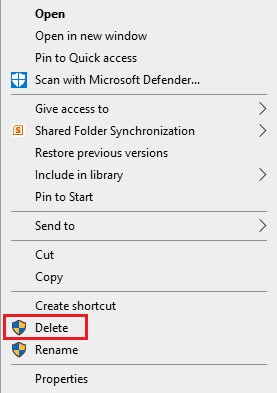
8. Ahora, cierre la aplicación Explorador de archivos y ejecute Kodi para comprobar si se ha resuelto el error.
Método 4: ejecutar la limpieza del disco
El siguiente método a probar en el caso de Kodi no se puede crear la aplicación El problema que persiste en su sistema incluso después de eliminar la carpeta profiles.xml es ejecutar la limpieza del disco en su Windows 10. Windows puede almacenar caché y otros archivos temporales que el sistema ya no necesita. Estos archivos suelen corromper el sistema y otras aplicaciones. Además, pueden interferir con el funcionamiento y procesamiento de una aplicación o un programa. Por lo tanto, es importante ejecutar una limpieza de disco en Windows. Si no sabes cómo proceder, puedes consultar nuestra guía en Cómo usar el Liberador de espacio en disco en Windows 10 y sepa mucho sobre cómo deshacerse de archivos corruptos y no deseados.
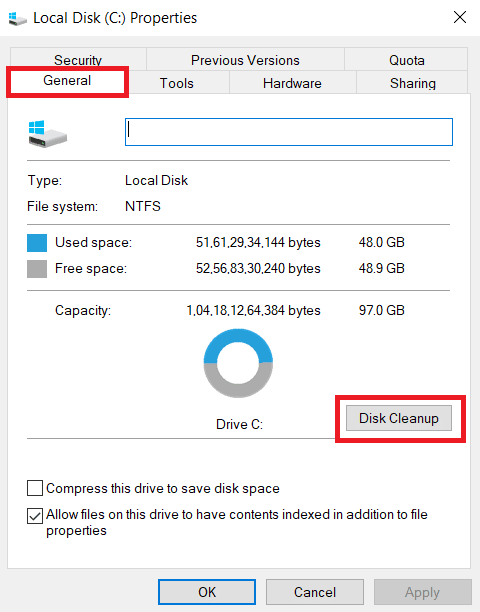
Método 5: Reemplazar archivos manualmente
Si eliminar la carpeta profiles.xml y cambiar el nombre de los archivos no le ayudó a no poder crear un problema de salida de la aplicación, entonces puede intentar reemplazar manualmente los archivos de su ubicación actual a otra. Como los archivos corruptos son la razón principal detrás del error de Kodi, es importante probar todas las soluciones relacionadas con estos archivos en su sistema para asegurarse de que Kodi funcione correctamente. Por lo tanto, simplemente puede intentar reemplazar todos los archivos de registro y directorio de Kodi una vez que les haya cambiado el nombre y moverlos a una nueva carpeta. Para reemplazar archivos, siga nuestra guía sobre cómo cambiar el nombre de los archivos.
Una vez que haya intentado reemplazarlos, puede verificar iniciando Kodi para ver si los archivos de datos del usuario fueron los malhechores en este caso.
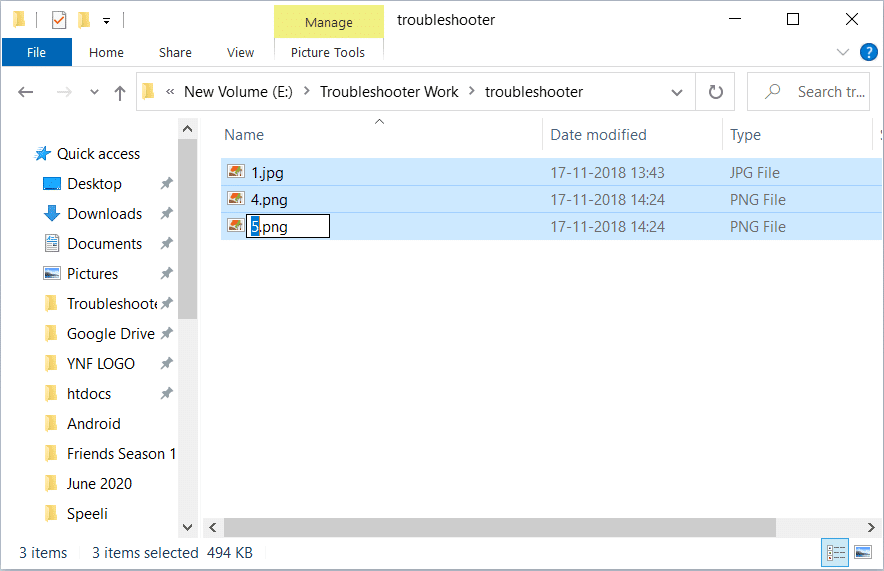
Método 6: reinstalar Kodi
La razón más común por la que Kodi no puede crear un problema de aplicación son los archivos corruptos del programa, como ya se discutió. El problema con los archivos corruptos del programa surge debido a la instalación incompleta del software de la aplicación durante la descarga en un dispositivo. Este problema puede deberse a una conexión a Internet incorrecta. Cualquiera que sea el motivo, el problema se puede resolver fácilmente reinstalando Kodi en su sistema.
1. Pulse la tecla de Windows, escriba Panel de control y haga clic en Abrir.

2. Establezca Ver por > Categoría, luego haga clic en Desinstalar un programa en el menú Programas como se muestra.

3. Ahora, seleccione Kodi de la lista y haga clic en Desinstalar como se muestra. Luego, confirme cualquier mensaje que aparezca en la siguiente ventana.

4. Haga clic en Sí en el indicador de Control de cuentas de usuario.
5. Haga clic en Siguiente en la ventana de desinstalación de Kodi.

6. Nuevamente, haga clic en Siguiente en la siguiente ventana de desinstalación.

7. Ahora, haga clic en la opción Desinstalar para confirmar el proceso de desinstalación.

8. Haga clic en Finalizar para completar el proceso.

9. Presione la tecla de Windows, escriba %appdata% y presione la tecla Intro para abrir la carpeta Roaming de AppData.

10. Haga clic derecho en la carpeta Kodi y seleccione la opción Eliminar.

11. A continuación, escriba %localappdata% en la barra de búsqueda de Windows para abrir la carpeta AppData Local.

12. Nuevamente, elimine la carpeta Kodi como se muestra en el Paso 2.
13. Finalmente, reiniciar la computadora después de eliminar completamente a Kodi.
14. Finalmente, ve a la Página de descarga de Kodi y haga clic en el botón Instalador (64BIT) como se muestra.

Una vez que se haya descargado Kodi, instálelo en su PC y reinicie su dispositivo, e inicie la aplicación para verificar si el error encontrado anteriormente se ha resuelto ahora. Para conocer más pasos, consulte nuestra Guía sobre cómo instalar Kodi.
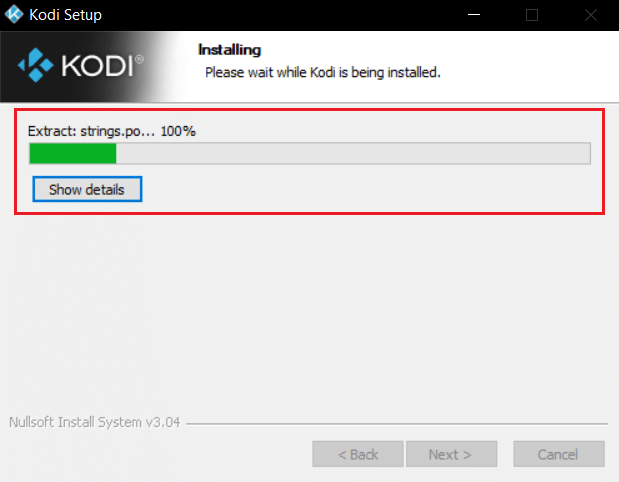
Método 7: Póngase en contacto con el soporte de Kodi
Además de los archivos de datos de usuario, también puede haber problemas con los archivos de registro de Kodi que pueden causar problemas al crear la salida de la aplicación. Estos archivos de registro pueden contener mensajes de error que conduzcan a dicho problema. Por lo tanto, revisar estos archivos de registro puede ayudarlo a resolver el problema. También puedes contactar Soporte Kodi para verificar estos archivos de registro y ver si el problema está relacionado con ellos.
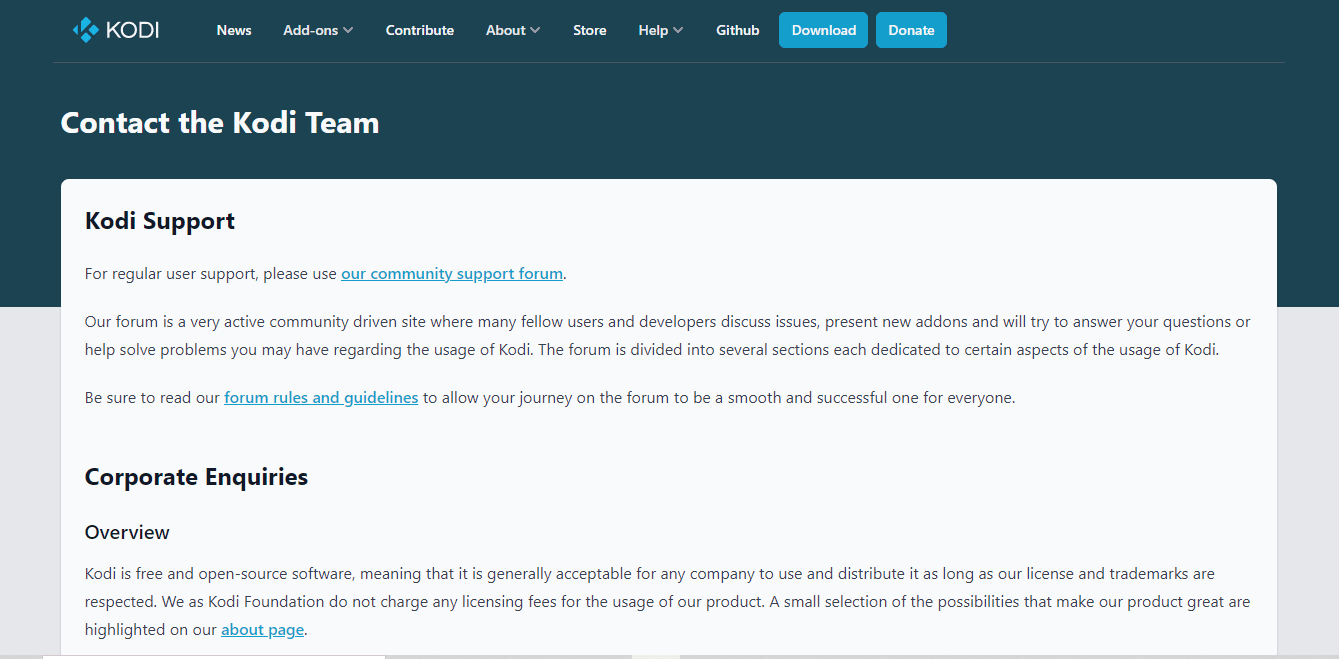
Preguntas frecuentes (FAQ)
Q1. ¿Puedo configurar varios perfiles en Kodi?
Respuesta Sí, puede configurar varios perfiles en Kodi con la ayuda de Agregar perfil en la opción de la subsección Perfiles.
Q2. ¿Es Kodi mejor que otro software de transmisión de cine en casa disponible?
Respuesta De hecho, Kodi es la mejor experiencia de cine en casa que estás buscando. Kodi, al ser una aplicación de código abierto, puede personalizarse más y sobresale con sus características.
Q3. ¿Qué significa código abierto en Kodi?
Respuesta Kodi es una aplicación de código abierto, lo que significa que cualquier persona puede acceder a ella y también puede modificarse personalmente.
Q4. ¿Qué hacer en caso de que Kodi no funcione o muestre una pantalla en blanco?
Respuesta Puede intentar borrar el caché de la aplicación o actualizar los complementos de Kodi en caso de que tenga problemas para iniciar Kodi o vea una pantalla en blanco en Kodi en su sistema.
P5. ¿Qué hacer en caso de que no pueda crear una aplicación en Kodi?
Respuesta Si tiene un problema con la creación de una aplicación en Kodi, puede surgir debido a una nueva actualización realizada en Kodi. Puede intentar eliminar la carpeta profiles.xml como se menciona en el Método 3 para resolver este problema.
***
Ser una aplicación de código abierto tiene sus propias desventajas debido a errores y problemas de software. Lo mismo ocurre con Kodi en el que los usuarios pueden encontrar un error de Kodi que no puede crear la aplicación que sale con bastante frecuencia. Pero esperamos que nuestra guía lo haya ayudado completamente a resolver este error con las siete correcciones anteriores. Háganos saber cuál de estos siete métodos lo ayudó a resolver el problema de salida de la aplicación Kodi. Dé sus valiosas sugerencias y deje sus consultas en la sección de comentarios a continuación.